Разрешение 203 dpi
Скорость печати 300 мм / сек.
Ширина печати 74 мм
Внешний диаметр ленты 80 мм
Поддержка 96 языковых символов, включая русский
Автоматический резак для бумаги / частичный вырез / полный вырез
| МОДЕЛЬ | ZY-809 | |
|---|---|---|
| Метод печати | Прямой, термо | |
| Print Speed | 300мм/сек | |
| Эффективная ширина печати | 72 мм / 512 точек / линия | |
| Символов в строке | Шрифт A: 42 столбца, 180 точек на дюйм Шрифт B: 56 столбцов, 180 точек на дюйм | |
| Внутренняя память | 64MB | |
| Системная плата | Потребляемая мощность - автоматический режим ожидания позволяет в среднем на 30% меньше энергии | |
| Загрузка бумаги | Автоматический |
| ТЕРМО ПРИНТЕР | ||
|---|---|---|
| Ширина | 79,5 мм +/- 0,5 мм | |
| Толщина | 0.065 - 0.1мм | |
| Максимум Диаметр Рулона | 83мм |
| ДРУГИЕ СВОЙСТВА | ||
|---|---|---|
| MCBF | 35-50 Миллионов Строк в Зависимости от Типа Использования и Толщины Бумаги Срок Службы Головки Принтера: 160 км Срок Службы Резака для Бумаги: Прибл. 1,5 Миллиона Сокращений | |
| Рабочая Температура | От - 20 ° C до + 60 ° C | |
| Влажность при Эксплуатации | От 10% до 90% (без конденсации) | |
| Размеры (Д x Ш x В) | 177 x 142 x 149мм | |
| Вес | 1,9 кг | |
| Цвет | Черный |
| СИМВОЛЫ | ||
|---|---|---|
| Алфавитно-Цифровой | 95 | |
| Расширенная Графика | 128 x 18 Страница | |
| Международные Символы | 14 | |
| Штрихкоды | UPC - A, UPC-E, EAN-8, Code 39, Code 93, Code 128, ITF, Codabar, 2D PDF417, QR Code | |
| Эмуляция | ESC/POS Совместивный | |
| Драйверы | Windows (XP, 2000, 2003, Vista, WEPOS) / Linux | |
| Датчик | Конец Рулона, Почти Конец Рулона, Крышка Открыта | |
| До Выходного Порта | 1 Двойной Порт (на 1 ящик) - 6-Контактный Разъем RJ11 | |
| Интерфейсы | Тройной Интерфейс RS232 Serial - USB и Двойной Ethernet (немодифицируемый) | |
| Источник Питания | Внешний 24В - 2,5А |
| РЕЗАК ДЛЯ БУМАГИ | ||
|---|---|---|
| Автоматический Резак | Гильотинный Тип Макс. 30 Резов в Минуту | |
| Тип Разреза | Полностью или Частично |
ZYWELL ZY-809 ТЕРМО ПРИНТЕР ЭТИКЕТОВ Часто задоваемые вопросы
Принцип термопринтера через некоторое время нагревается, и он превращается в темную (обычно черную или синюю) пленку, покрытую слоем светлой материальной (обычно бумажной) прозрачной пленки. Image Нагревание создается химической реакцией в пленке. Эта химическая реакция происходит не при определенной температуре. Высокие температуры могут ускорить химическую реакцию. При температуре ниже 60, пленка должна держаться столько же лет, сколько даже быть темной; а когда его температура составляет 200 ℃, это отражение завершится в течение нескольких микросекунд. Выбрав термопринтер, он нагревается до заданного положения на соответствующей графической термобумаге. Контакт с термочувствительным материалом обеспечивается небольшим электрическим нагревателем с печатающей головкой. Нагреватель образует нагревательный элемент, расположенный в квадратных точках или полосах, управляемых логической системой управления принтера с соответствующим изображением на термобумаге. Нагревательные элементы управляются логической схемой, но также управляя подачей, можно получить графическую этикетку или печать на всей бумаге.
Скачиваем драйвер принтера zy-306 с нашего сайта. Мы запускаем V8.0.exe в папке с драйверами Windows. Следующий. Далее снова. Создаем галочку на рабочем столе и нажимаем Далее. Установить. Финиш. После завершения процесса установки с помощью Finish откроется страница настройки установки. Здесь вы выберете версию Windows, которую используете. Выберите POS-80C в разделе «Выбор серии принтера». Установить сейчас. На следующей странице вы увидите функции принтера. С каким портом мы будем использовать принтер, выбираем нужный нам порт из раздела портов. Чтобы настроить IP, мы выбираем Добавить порт в разделе портов, выбираем Стандартный порт TCP / IP. Мы говорим следующий. Пишем текущий IP принтера на открывшейся странице.
Скачиваем драйвер принтера zy-306 с нашего сайта. Мы запускаем V8.0.exe в папке с драйверами Windows. Следующий. Далее снова. Создаем галочку на рабочем столе и нажимаем Далее. Установить. Финиш. После завершения процесса установки с помощью Finish откроется страница настройки установки. Здесь вы выберете версию Windows, которую используете. Выберите POS-80C в разделе «Выбор серии принтера». Установить сейчас. На следующей странице вы увидите функции принтера. С каким портом мы будем использовать принтер, выбираем нужный нам порт из раздела портов. Чтобы настроить IP, мы выбираем Добавить порт в разделе портов, выбираем Стандартный порт TCP / IP. Мы говорим следующий. Пишем текущий IP принтера на открывшейся странице.
Скачиваем драйвер принтера zy-306 с нашего сайта. Мы запускаем V8.0.exe в папке с драйверами Windows. Следующий. Далее снова. Создаем галочку на рабочем столе и нажимаем Далее. Установить. Финиш. После завершения процесса установки с помощью Finish откроется страница настройки установки. Здесь вы выберете версию Windows, которую используете. Выберите POS-80C в разделе «Выбор серии принтера». Установить сейчас. На следующей странице вы увидите функции принтера. С каким портом мы будем использовать принтер, выбираем нужный нам порт из раздела портов. Чтобы настроить IP, мы выбираем Добавить порт в разделе портов, выбираем Стандартный порт TCP / IP. Мы говорим следующий. Пишем текущий IP принтера на открывшейся странице.
Скачиваем драйвер принтера zy-306 с нашего сайта. Мы запускаем V8.0.exe в папке с драйверами Windows. Следующий. Далее снова. Создаем галочку на рабочем столе и нажимаем Далее. Установить. Финиш. После завершения процесса установки с помощью Finish откроется страница настройки установки. Здесь вы выберете версию Windows, которую используете. Выберите POS-80C в разделе «Выбор серии принтера». Установить сейчас. На следующей странице вы увидите функции принтера. С каким портом мы будем использовать принтер, выбираем нужный нам порт из раздела портов. Чтобы настроить IP, мы выбираем Добавить порт в разделе портов, выбираем Стандартный порт TCP / IP. Мы говорим следующий. Пишем текущий IP принтера на открывшейся странице.
Скачиваем драйвер принтера zy-306 с нашего сайта. Мы запускаем V8.0.exe в папке с драйверами Windows. Следующий. Далее снова. Создаем галочку на рабочем столе и нажимаем Далее. Установить. Финиш. После завершения процесса установки с помощью Finish откроется страница настройки установки. Здесь вы выберете версию Windows, которую используете. Выберите POS-80C в разделе «Выбор серии принтера». Установить сейчас. На следующей странице вы увидите функции принтера. С каким портом мы будем использовать принтер, выбираем нужный нам порт из раздела портов. Чтобы настроить IP, мы выбираем Добавить порт в разделе портов, выбираем Стандартный порт TCP / IP. Мы говорим следующий. Пишем текущий IP принтера на открывшейся странице.
Запускаем файл Printer Test V3.30C.exe из папки Tools в драйвере zy-306, который мы скачали с нашего сайта. Подключитесь после выбора порта, к которому подключен принтер. После просмотра Advanced. Затем мы напишем 39 в разделе «Набор кодовых страниц». Сделав Set Code Page, мы выключаем и включаем принтер. Наша сделка завершена.